7 formas de solucionar problemas de hardware o controlador del adaptador Intel Wi-Fi 6 AX201
Miscelánea / / November 07, 2023
El adaptador Intel Wi-Fi 6 AX201 de 160 MHz es un adaptador de controlador inalámbrico que ha estado molestando a muchos usuarios últimamente. Si su dispositivo depende de este adaptador de Wi-Fi para conectarse, no podrá conectarse a Wi-Fi si el adaptador tiene un problema. En este artículo, queremos ayudarlo con lo mismo y solucionar todos los problemas relacionados con el adaptador Intel Wi-Fi 6 AX201.

Incluso si los usuarios logran solucionar el problema, este molesto error suele volver a aparecer unos días después. Lo que es aún más frustrante es cuando este problema ocurre cuando estás transmitiendo contenido de video o subiendo archivos a tu cuenta de almacenamiento.
Le proporcionaremos todas las formas en que puede solucionar el problema. Pero, ¿por qué ocurre en primer lugar? ¡Vamos a averiguar!
Leer también: Cómo solucionarlo no se puede conectar a Wi-Fi de 5 GHz en Windows 11
¿Por qué no funciona el adaptador Intel Wi-Fi 6?
Su PC puede mostrar los siguientes mensajes de error si el adaptador no funciona.
- El adaptador Intel (r) Wi-Fi 6 AX201 de 160 MHz está experimentando problemas relacionados con el controlador o el hardware.
- El adaptador Intel Wi-Fi 6 tiene problemas
Estas son algunas de las posibles razones de lo anterior:
- Controlador obsoleto: Un controlador desactualizado o incompatible para el adaptador Intel Wi-Fi 6 puede provocar problemas.
- Problemas de hardware: Los problemas físicos con el adaptador, como conexiones sueltas o una tarjeta que funciona mal, pueden causar algunos problemas.
- Conflictos de software: Otro software, errores o controladores pueden entrar en conflicto con el controlador Intel Wi-Fi 6 y provocar un mal funcionamiento.
- Configuración de administración de energía: La configuración de ahorro de energía puede desactivar el adaptador Wi-Fi para ahorrar energía, lo que provoca problemas de conectividad.
- Problemas de red: Los problemas con la propia red Wi-Fi, como el mal funcionamiento del enrutador o del punto de acceso, pueden causar problemas con el adaptador Intel Wi-Fi 6.
Explicaremos todos los motivos anteriores y le ayudaremos a resolver el problema en poco tiempo. Vamos a empezar.
Cómo reparar Intel Wi-Fi 6 AX201 que no funciona
Aquí hay siete formas efectivas de solucionar problemas del adaptador Intel W-Fi 6 AX201. Comencemos reiniciando su PC.
1. Reiniciar la PC
Si hay un error que se está ejecutando como proceso en segundo plano y que afecta al adaptador Wi-Fi, será útil reiniciar su PC. Una vez que apaga su PC, todos los procesos, incluidos los errores, se cierran y es poco probable que los errores comiencen nuevamente una vez que reinicia su PC.

2. Actualizar o reinstalar el controlador
Los controladores de software para Intel Wi-Fi 6 AX201 en su PC con Windows pueden estar desactualizados y deben actualizarse. La actualización puede solucionar errores y problemas que enfrenta con el adaptador Intel Wi-Fi 6 AX201. Además, si el controlador se instaló mediante un paquete corrupto, puede causar problemas con el adaptador.
Por lo tanto, actualizar o reinstalar estos controladores será útil y aquí le explicamos cómo hacerlo.
Paso 1: Abra el Administrador de dispositivos desde el menú de inicio.

Paso 2: Haga clic para expandir Dispositivos de red.
Paso 3: Haga clic derecho en Intel Wi-Fi 6 AX201 y haga clic en actualizar controlador.
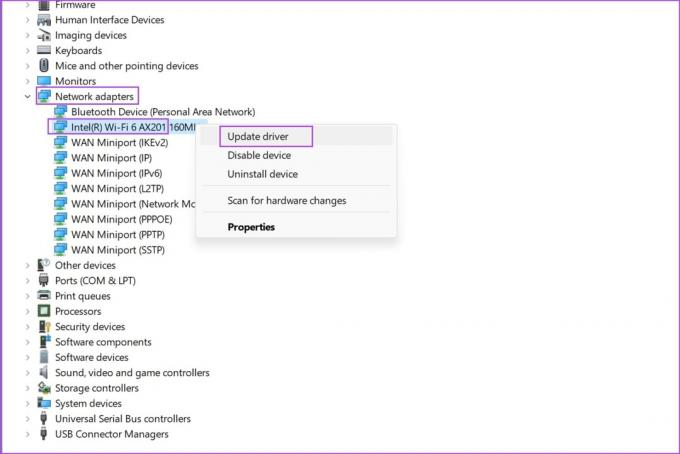
Etapa 4: Elija si desea explorar el archivo de actualización localmente o dejar que Windows busque el mismo en Internet.

Si desea reinstalar el controlador, haga clic en Desinstalar dispositivo, confirme su acción y reinicie su PC para instalar automáticamente el controlador.

Alternativamente, puede utilizar el Asistente de controlador y soporte Intel para mantener su sistema actualizado automáticamente. Esta herramienta mantiene actualizado su hardware Intel. Puede descargue e instale la versión oficial de Intel.
3. Deshabilitar y habilitar dispositivo
Deshabilitar y volver a habilitar el dispositivo puede establecer una nueva conexión, lo que posiblemente pueda eliminar los errores que causan los problemas. Así es como puedes hacerlo.
Paso 1: Abra el Administrador de dispositivos desde el menú de inicio.

Paso 2: Haga clic para expandir Dispositivos de red.
Paso 3: Haga clic derecho en Intel Wi-Fi 6 AX201 y haga clic en desactivar dispositivo.
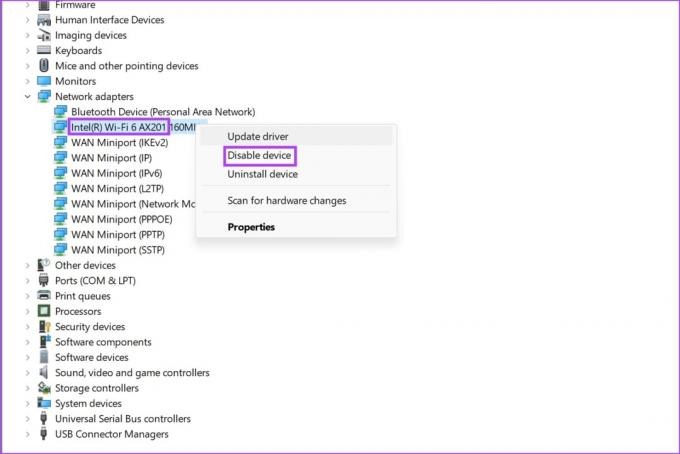
Etapa 4: Espere unos segundos. Haga clic derecho en el dispositivo y habilítelo nuevamente.
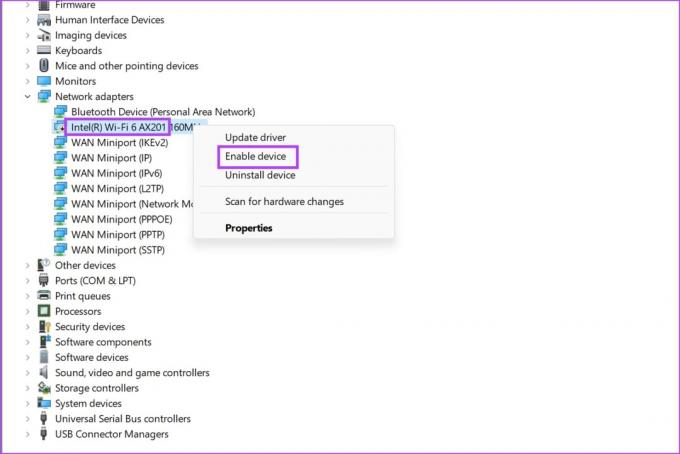
4. Ejecutar escaneo SFC
A Escaneo del Comprobador de archivos del sistema (SFC) puede ayudar a solucionar problemas con el adaptador Intel Wi-Fi 6 verificando y reparando archivos del sistema dañados o faltantes. Así es como puedes hacerlo.
Paso 1: Abra 'Símbolo del sistema' desde el menú de inicio. Haga clic derecho y seleccione "Ejecutar como administrador".
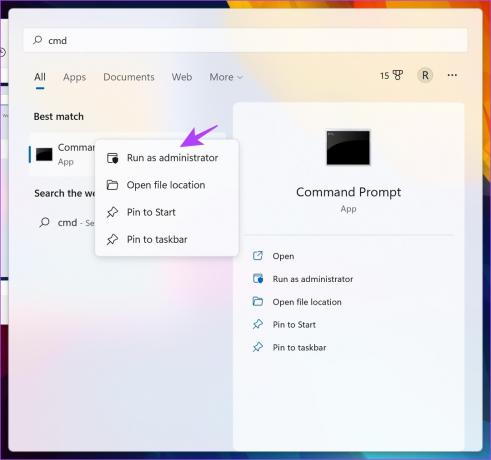
Paso 2: Escriba el siguiente comando:
SFC /scannow
Cuando comienza el análisis del sistema, puede ver su progreso. Una vez que se complete el escaneo del sistema, verá si fue exitoso o no.

5. Cambiar el modo inalámbrico y la configuración de administración de energía
Este problema puede tener algo que ver con el dispositivo que utiliza doble banda. Cambiar la configuración inalámbrica puede solucionarlo. Siga las instrucciones a continuación y verifique los resultados.
Paso 1: Abra el Administrador de dispositivos desde el menú de inicio.

Paso 2: Haga clic para expandir Dispositivos de red.
Paso 3: Luego haga clic derecho en su tarjeta inalámbrica y seleccione Propiedades.
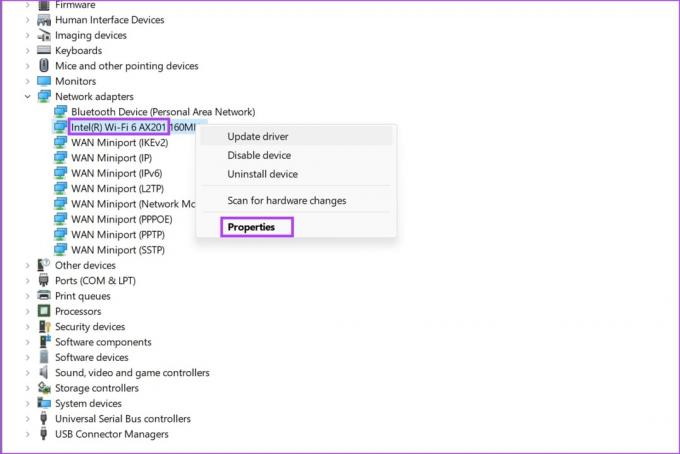
Paso 3: Seleccione la pestaña Avanzado y cambie la configuración del modo inalámbrico de 802.11a/b/g a 1. 5GHz 802.11a. Compruebe si el problema persiste.
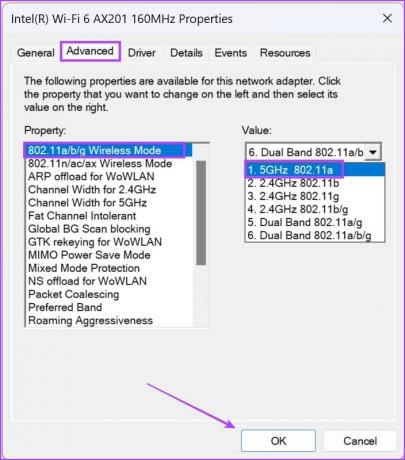
También puede eliminar la configuración de ahorro de energía para el adaptador Wi-Fi solo en Windows 10. Haga clic en la pestaña Administración de energía en el menú de propiedades. Luego deshabilite la opción que permite a Windows 10 apagar el adaptador inalámbrico para ahorrar energía.
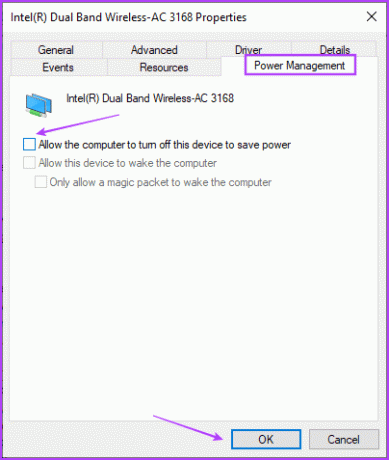
6. Reiniciar configuración de la red
Restablecer la configuración de red puede ayudar a solucionar problemas con el adaptador Intel Wi-Fi 6 restaurando las configuraciones relacionadas con la red a su estado predeterminado. Así es como puedes hacerlo.
Paso 1: Abra la aplicación Configuración y seleccione "Red e Internet".
Paso 2: Haga clic en "Configuración de red avanzada".

Paso 3: Seleccione Restablecer red.

Etapa 4: Haga clic en Restablecer ahora.
Paso 5: Seleccione Sí para confirmar.
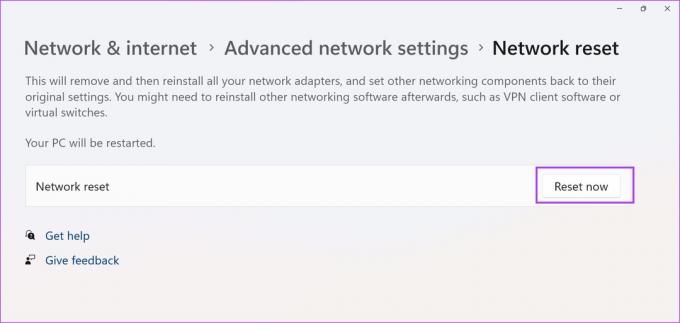
Si ninguno de los métodos anteriores funciona, le recomendamos ponerse en contacto con los servicios de soporte del fabricante de su dispositivo. Ellos podrán guiarlo y resolver el problema lo antes posible.
Esto es todo lo que necesita saber para reparar un adaptador Intel Wi-Fi 6 AX201 defectuoso.
Preguntas frecuentes sobre el adaptador Intel Wi-Fi 6 AX201
Sí, el adaptador Intel Wi-Fi 6 AX201 está diseñado para manejar múltiples dispositivos simultáneamente, proporcionando una red más eficiente y con mayor capacidad de respuesta.
Sí, el adaptador Intel Wi-Fi 6 AX201 admite los últimos protocolos de seguridad Wi-Fi, incluido WPA3, para mejorar la seguridad de la red inalámbrica.
Depende del diseño y la compatibilidad de su computadora portátil. Algunas computadoras portátiles permiten actualizaciones de tarjetas Wi-Fi, mientras que otras tienen componentes soldados.
La velocidad máxima está influenciada por la red y el enrutador, pero Wi-Fi 6, en teoría, puede proporcionar velocidades de hasta 9,6 Gbps.
Navega en línea sin problemas
Esperamos que esta guía le haya ayudado a resolver este problema. Como se mencionó anteriormente, si no puede resolver el problema, su mejor opción es llevar su PC al servicio de atención al cliente de su fabricante para deshacerse de todos los problemas.
Última actualización el 04 de noviembre de 2023
El artículo anterior puede contener enlaces de afiliados que ayuden a respaldar a Guiding Tech. Sin embargo, no afecta nuestra integridad editorial. El contenido sigue siendo imparcial y auténtico.



